Existuje veľa riešení hlasového chatu priateľského k hráčomobjavovať sa na Linuxe. Mnohé z týchto riešení sú však hostené v cloude, sú proprietárne a plne kontrolujú údaje používateľa. Proprietárne nástroje môžu byť užitočné, ale ak vám záleží na ochrane osobných údajov a vlastníctve vašich údajov, existuje lepší spôsob hlasového rozhovoru s priateľmi; server Mumble.
Server Mumble Murmur je skvelý spôsob, ako sa dostaťokolo „cloudových služieb“. Murmur je serverová súčasť spoločnosti Mumble. Používatelia ho hostia na svojom hardvéri a majú úplnú kontrolu nad všetkým, vrátane bitovej rýchlosti zvuku a enkodéra (čo je skvelé, ak sa vám nepáči, ako sa môžu hranaté Skype alebo Discord počas hrania hry dostať). Najlepšie zo všetkého je, že všetko je úplne súkromné, pretože žiadna spoločnosť tretej strany ho nespravuje za vás.
Hostiteľský server Mumble
V tomto tutoriále si prečítame všetko o tom, ako hostovať svoj server Mumble Murmur v systéme Linux. Začnime!
Poznámka: Pred pokusom o hosťovanie servera Mumble je najlepšie ho aktualizovať. Prejdite do správcu aktualizácií a nainštalujte všetky čakajúce aktualizácie.
ubuntu
sudo apt install mumble-server
Debian
sudo apt install mumble-server
Arch Linux
sudo pacman -S murmur
fedora
sudo dnf install murmur
openSUSE
sudo zypper install mumble-server
Po nainštalovaní servera Mumble na server so systémom Linux budete musieť spustiť sprievodcu nastavením.
Debian / Ubuntu
dpkg-reconfigure mumble-server
Všetci ostatní
murmur
alebo
mumble-server
Poznámka: Ak vyššie uvedený príkaz nespustí sprievodcu na vašom serveri Linux, možno budete musieť postupovať podľa dokumentácie Mumble. Možno bude potrebné skontrolovať ďalšie pokyny na wiki vašej distribúcie Linuxu.
Po otvorení sprievodcu konfiguráciou Murmur v termináli sa zobrazí výzva na spustenie murmurd pri štarte. povolenie murmurd pri štarte umožní, aby bol váš server Mumble VOIP vždy v prevádzke, a nebudete ho musieť spúšťať manuálne. Vyberte „Áno“, aby ste povolili automatické spustenie.

Na ďalšej stránke sa pýta konfigurácia Murmurpoužívateľ o „priorite siete“. Kliknutím na túto možnosť umožníte serveru Mumble využívať podstatne väčšiu sieťovú prevádzku. Túto možnosť povolte, iba ak máte šírku pásma. Ak je prioritou vysoká kvalita zvuku, vyberte možnosť „áno“. V opačnom prípade vyberte možnosť „nie“.
Po nakonfigurovaní siete sprievodca Murmuržiada používateľa, aby si nastavil heslo pre predvolený účet správcu. Uistite sa, že toto heslo je bezpečné a zapamätateľné. Nikomu to nehovorte, pretože sa používa na priamu úpravu a vyladenie zvukového servera Mumble.
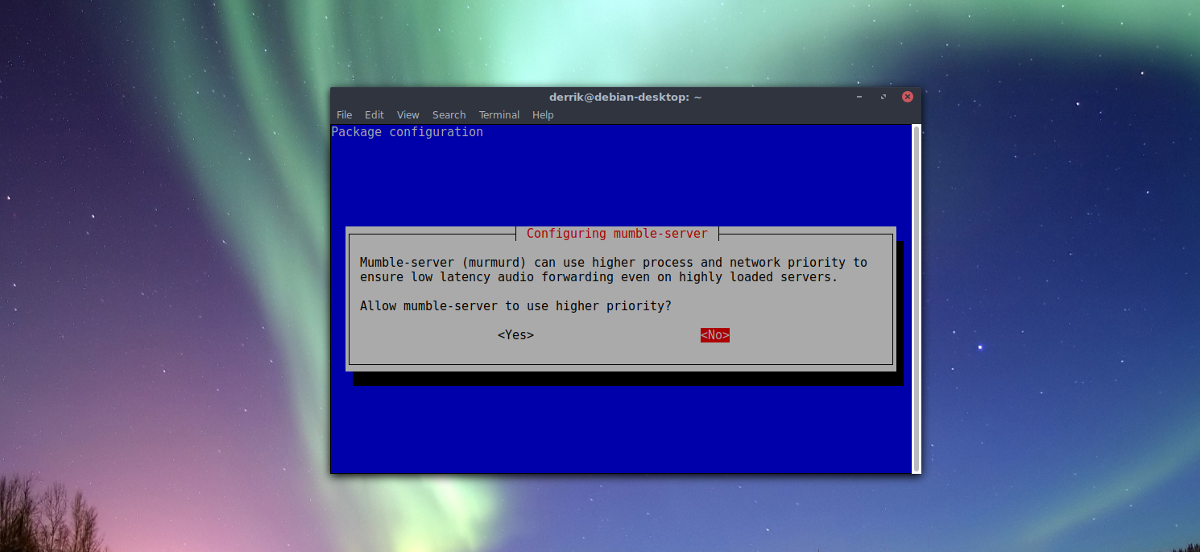
Keď je nové heslo nastavené, Mumble by mal fungovať ako server a používatelia by sa k nemu mali mať bez problémov.
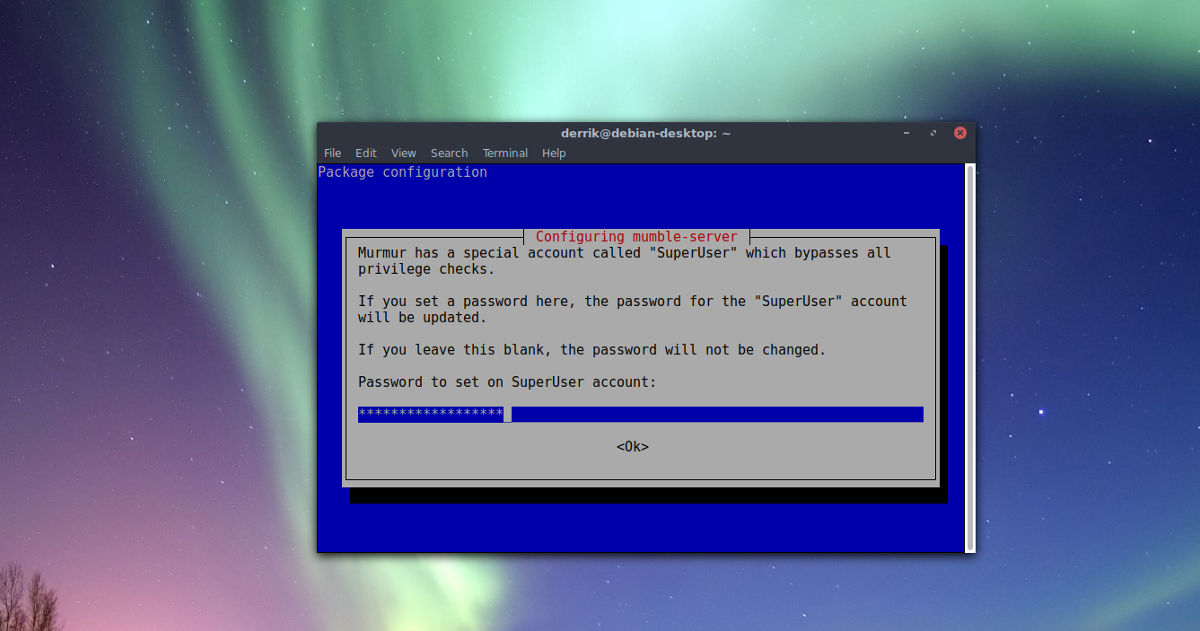
Pokročilé vylepšenia
Základné nastavenie je dobré pre väčšinu používateľov. Ak však chcete mať väčšiu kontrolu nad serverom Mumble, budete musieť upraviť súbor ini. Ak chcete súbor upraviť, otvorte okno terminálu a použite kláves nano textový editor.
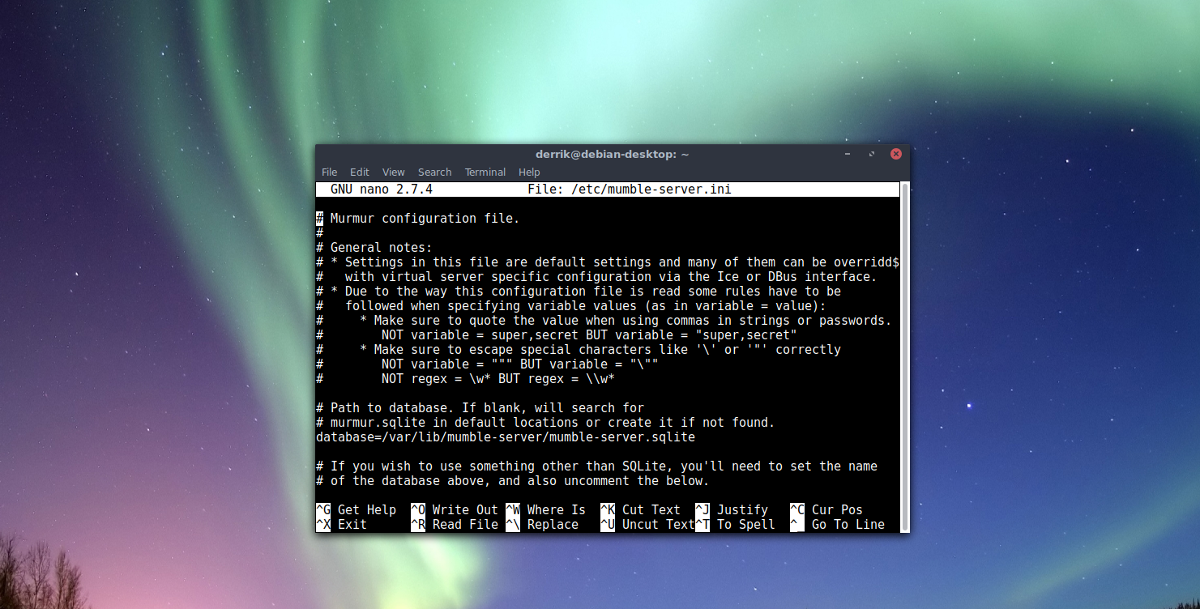
sudo nano /etc/mumble-server.ini
heslo
Prejdite cez konfiguračný súbor (pomocou klávesov so šípkami nahor a nadol) a odstráňte znak # pred položkami, ktoré chcete povoliť. Ak chcete povoliť heslo pre svoj server, prejdite nadol a vyhľadajte serverpassword =, Po zadaní hesla zadajte heslo = podpísať.
Bandwidth
Ak chcete zmeniť šírku pásma, na ktorú je server povolený (predvolená hodnota je 7200 bitov za sekundu), vyhľadajte Šírka pásma = a zmeniť 7200 na číslo vhodnejšie pre vašu šírku pásma.
užívatelia
Serverový softvér Mumble štandardne umožňuje 100Používatelia sa môžu kedykoľvek pripojiť. 100 je veľa používateľov a používa asi gigabajt pamäte RAM. Ak hosťujete softvér Mumble na softvéroch nižšej kategórie, mali by ste zvážiť zmenu nastavenia maximálneho používateľa. Vyhľadajte „používateľov“ a zmeňte ich 100 na niečo iné. Dobrá predvoľba môže byť 50, pretože používa iba 512 MB.
prístav
Mumble je VOIP pripojenie vyjde cezinternet v prístave 64738. Pre väčšinu ľudí je tento port v poriadku. Niektoré prístavy však niekedy spôsobujú problémy (z akéhokoľvek dôvodu). Ak chcete zmeniť predvolený port servera Mumble, vyhľadajte prístav a zmeniť 64738 do iného nepoužívaného portu. Majte na pamäti, že väčšina používateľov očakáva predvolený port, preto je dobré informovať ľudí o zmenách.
zabezpečenia
Napriek tomu, aký jednoduchý je Mumble, serverový softvér má niekoľko bezpečnostných funkcií. Tieto funkcie umožňujú používateľom chrániť svoje servery pred pokusmi o prienik. Ak chcete tieto funkcie povoliť, vyhľadajte autobanAttempts, autobanTimeframea autobanTime.
Predvolené neúspešné pokusy (aka autobanAttempts)zakázať Mumble je 10. Ak stále čelíte útočníkom, môže byť lepšie znížiť ich počet. Ostatné dve nastavenia zákazu sú v pôvodnom nastavení dobré.
Uvítací text
Keď sa používatelia pripájajú k serveru Mumble, uvítací text sa často objaví na obrazovke. Ak prejdete základnou konfiguráciou tohto nástroja, neuvidíte možnosť nakonfigurovať vitajte nastavenia. Ak však chcete pridať vlastnú správu, vyhľadajte welcome =, odstráňte # a pridajte správu. Nezabudnite, že toto musíte napísať v značke HTML.
Uložte všetky úpravy do konfiguračného súboru servera Mumble v nano pomocou Ctrl + O, Ukončite editor pomocou Ctrl + X.













Komentáre